管理同步
清除设置
选择“编辑”> [您的 Adobe ID] >“清除设置”(Windows) 或After Effects [您的 Adobe ID] > “清除设置”(Mac OS),清除所有设置并将其重置为默认状态。“清除设置”还可以重置用于指明用户设置(用来同步设置)的令牌。
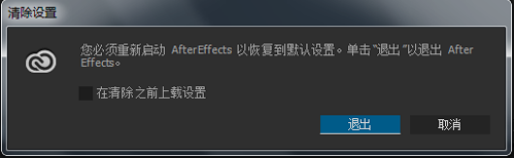
单击“退出”以清除当前的首选项并关闭 After Effects。当应用程序再次启动时,默认首选项会被设置。
管理同步设置
更改用于“同步设置”功能的设置 (Windows):
- 单击“编辑”> [您的 Adobe ID] >“管理同步设置”
- 单击“编辑”>“首选项”>“同步设置”
更改用于“同步设置”功能的设置 (Mac OS):
- 单击After Effects > [您的 Adobe ID] >“管理同步设置”
- 单击After Effects >“首选项”>“同步设置”
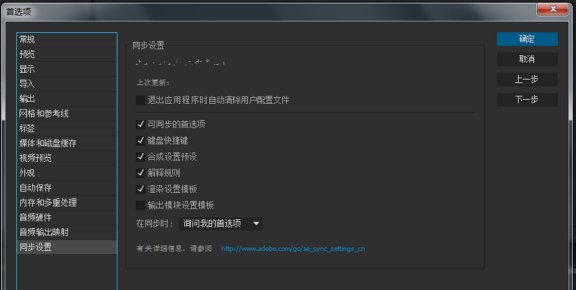
可在设置对话框中更改以下设置:
退出应用程序时自动清除用户配置文件 启用此选项后,将在退出 After Effects 时清除用户配置文件。在下一次启动时,将会从用于产品授权的默认Adobe ID 获取首选项。
选择要同步的首选项。
1. 可同步的首选项
2. 键盘快捷键
3. 合成设置预设
4. 解释规则
5. 渲染设置模板
6. 输出模块设置模板
注意:可同步的首选项指的是不依赖于计算机或硬件设置的首选项。
注意:为 Windows 创建的键盘快捷键只能与 Windows 同步,而 Mac OS 键盘快捷键只能与 Mac OS 同步。
从下拉菜单中选择以下任一选项,指示 After Effects 何时同步设置:
- 询问我的首选项
- 始终上载设置
- 始终下载设置
注意:“同步设置”功能不会同步手动放入首选项文件夹位置中的文件。


